EShare for Android是一款專為安卓用戶打造的多屏互動軟件,實現手機與電視、電腦的多屏互動,支持無線網絡文件共享,幫助你擺脫數據線,通過無線網絡進行文件傳輸和管理。

1. 無線傳送電視端的畫面到手機上顯示,并可直接使用手機觸摸屏對電視進行多點觸控。
2. 手機做為電視機的無線鼠標、飛鼠、鍵盤、觸控板、游戲手柄及遙控器。
3. 推送手機上的任何文件(音樂、視頻、圖片、辦公文檔、PDF、電子書、APK......等等) 到電視上。

4. 實時推送手機攝像頭拍攝的畫面到電視上。
5. 無線傳送手機的屏幕到電視或投影儀上,無需連接觸控、VGA 或 HDMI 線。
1、下載安裝:訪問EShare官網或各大應用市場,下載對應設備的操作系統版本并安裝。
2、設備連接:確保手機/電腦與智能電視處于同一Wi-Fi網絡下,打開EShare應用,軟件會自動搜索附近可用的設備。
3、選擇設備:在設備列表中選擇你要連接的電視或投影儀,按照屏幕提示完成配對連接
4、開始投屏:點擊軟件主界面上的“投屏”按鈕,選擇你想分享的屏幕內容,如視頻、照片或整個屏幕,即可開始投屏。
5、互動操作:利用手機或電腦作為遙控器,控制播放、暫停、切換上下一曲等,享受便捷的多屏互動體驗。
6、文件共享:在軟件內選擇文件共享功能,挑選需要傳輸的文件,發送至已連接的電視,實現無線分享。
1、跨平臺兼容:全面支持Android、iOS、Windows及MacOS等多個操作系統,實現手機、平板、電腦與智能電視間的無縫對接。
2、一鍵投屏:簡化操作流程,用戶只需輕輕一按,即可將手機或電腦屏幕內容瞬間投放至大屏幕,無論是會議演示還是家庭娛樂,都能輕松應對。
3、高清流暢:采用先進的無線傳輸技術,確保視頻、圖片及文檔在大屏幕上展示時保持高清畫質與流暢播放,無延遲、無卡頓。
4、多功能互動:不僅支持屏幕鏡像,還允許用戶將手機作為遙控器、鼠標或鍵盤,操控電視或投影儀,提升互動體驗。
5、無線文件共享:無需數據線,直接通過無線網絡傳輸文件,輕松分享照片、視頻和文檔,方便快捷。
6、智能識別連接:自動搜索同一Wi-Fi下的可連接設備,快速建立連接,同時支持藍牙配對模式,適應更多使用場景。
一、手機與電視同屏
安卓手機:
1、首先在手機上找到無線同屏或屏幕共享的選項,然后電視上打開應用找到EShare,建立連接后就可以了,需要注意的是手機和投影儀必須處于同一WiFi網絡下,電視必須是能安裝APP的智能電視。
2、無網絡環境下,也可以實現傳屏操作,需要手機和投影儀都打開藍牙功能,然后在手機上找到無線同屏或屏幕共享的選項,在電視上打開應用找到EShare,搜索設備,建立連接后就可以使用了。

二、手機與電腦同屏
1、在同一WiFi網絡下,先在電腦上下載安裝 EShare 軟件,手機、電腦同時打開 Escreen客戶端,并找到相應設備連接就可以了。
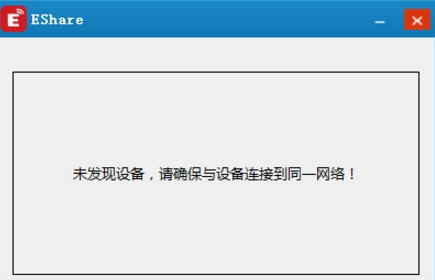
2、在無網絡環境下,可以再電腦上開啟WiFi熱點,然后手機上打開WiFi,搜索附近的WiFi信號,找到并連接上投影儀設置的WiFi熱點,然后同時開啟 Escreen 在設備間建立連接即可完成。
1、推送手機上的任何文件(音樂、視頻、圖片、辦公文檔、PDF、電子書、APK......等等) 到電視上。
2、手機做為電視機的無線鼠標、飛鼠、鍵盤、觸控板、游戲手柄及遙控器。
3、實時推送手機攝像頭拍攝的畫面到電視上。
4、無線傳送電視端的畫面到手機上顯示,并可直接使用手機觸摸屏對電視進行多點觸控。
5、無線傳送手機的屏幕到電視或投影儀上,無需連接觸控、VGA 或 HDMI 線。